iMessage 在 Mac 上不同步
iMessage 在 Mac 上不同步通常是由於應用程序設置不正確、缺少更新或最近的更新引入了錯誤。所有這些問題都很容易解決,我們現在將展示解決此問題的可能方法。
為什麼我的消息在 iPhone 和 Mac 之間不同步?
您的消息不同步的可能原因如果您在每台設備上使用不同的電子郵件,則消息不會在 iPhone 和 Mac 之間同步。電子郵件必須匹配,否則同步過程將不會開始。另一種可能性是任一設備的應用程序或操作系統是否需要更新。最後,即使是 Apple 產品也無法避免錯誤,因此這可能是 MacBook 和 iPhone 之間的消息不同步的另一個可能原因。好消息是,通常只需刷新和/或更新 iMessage 就足夠了,錯誤就會消失。
如何在 MacBook 上刷新消息
在 Mac 上刷新 iMessage
和強制同步 iMessage 應用程序,首先,啟動 iMessage 並轉到“消息”菜單,點擊首選項,然後打開 iMessage 部分。單擊立即同步選項並等待同步過程完成。如果該選項顯示為灰色,則首先選中在 iCloud 中啟用消息。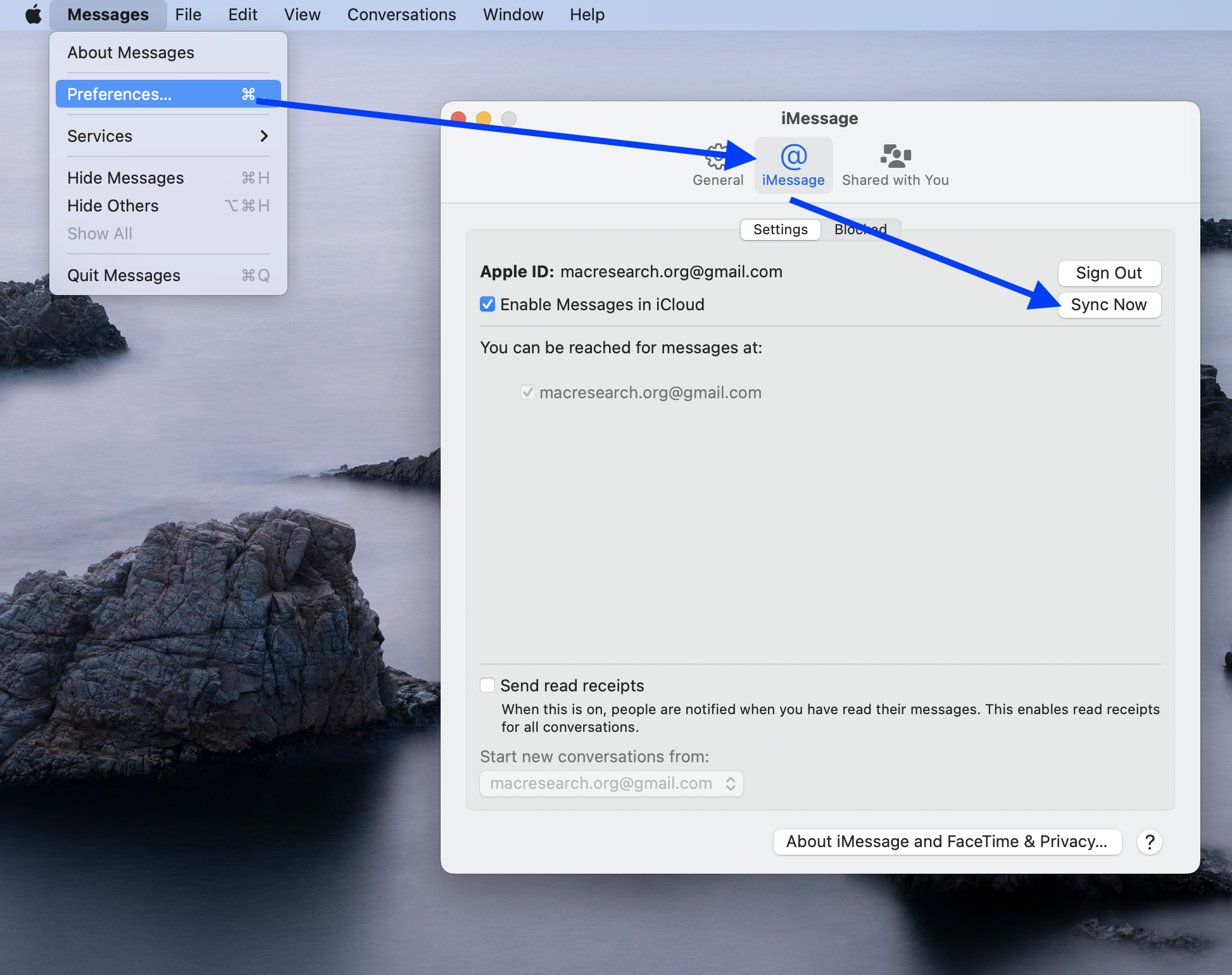 查看對話現在是否已更新。如果您在其中發送一條消息,可能會觸發給定對話的同步過程,因此我們建議您也嘗試這樣做。
查看對話現在是否已更新。如果您在其中發送一條消息,可能會觸發給定對話的同步過程,因此我們建議您也嘗試這樣做。
如何在 Mac 上更新 iMessage
要在 Mac 上更新 iMessage,請先轉到Finder > 應用程序。找到並啟動 App Store。從 App Store 窗口的左側面板中選擇更新部分。查看是否有是否有任何與 iMessage 應用程序相關的未決更新,如果有,請安裝它們。
更新應用程序還可以幫助解決同步過程中的任何問題,因此如果您的 iMessage 當前已過期,我們建議您這樣做。
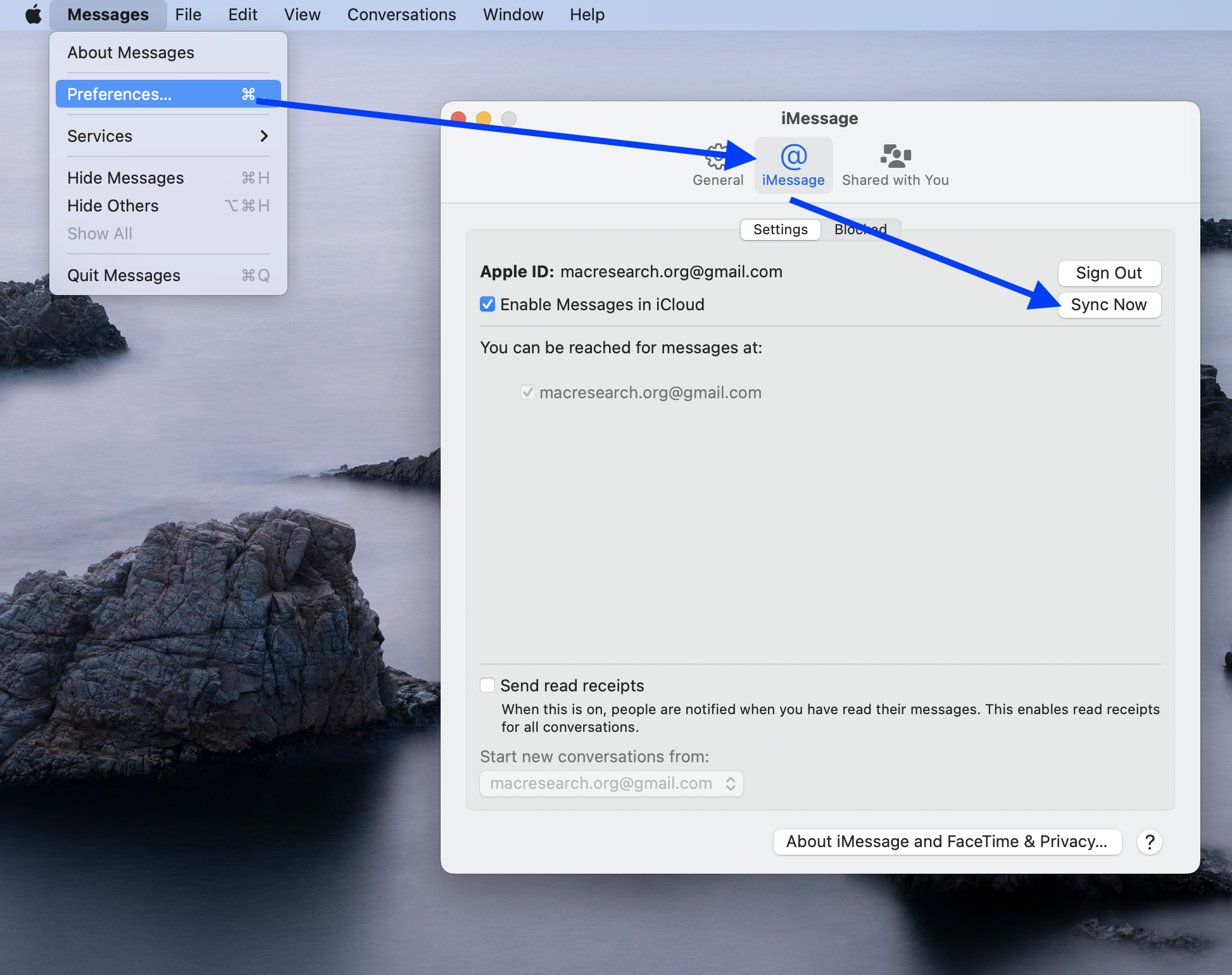
如果刷新和更新 iMessage 應用程序對解決問題沒有多大幫助,這裡有幾個其他修復建議:
檢查應用程序設置
轉到 iOS 設備上的設置應用,並導航至信息 > 發送和接收。查看在“您可以接收 iMessage 信息並從中回复”部分中輸入的信息。您必須確保在此處輸入的電話號碼和電子郵件地址是您希望聯繫到的電話號碼和電子郵件地址。此外,兩者前面都需要打勾。之後,在 Mac 上啟動 iMessage 應用程序,點擊菜單欄中的消息菜單,然後打開首選項.選擇帳戶(或iMessage)選項卡,然後檢查下面顯示的號碼和電子郵件“您可以通過以下方式聯繫到消息” – 兩者其中的電話號碼和電子郵件必須與您 iOS 設備上 iMessage 應用程序中的電話號碼和電子郵件相匹配,並且前面必須有一個複選標記。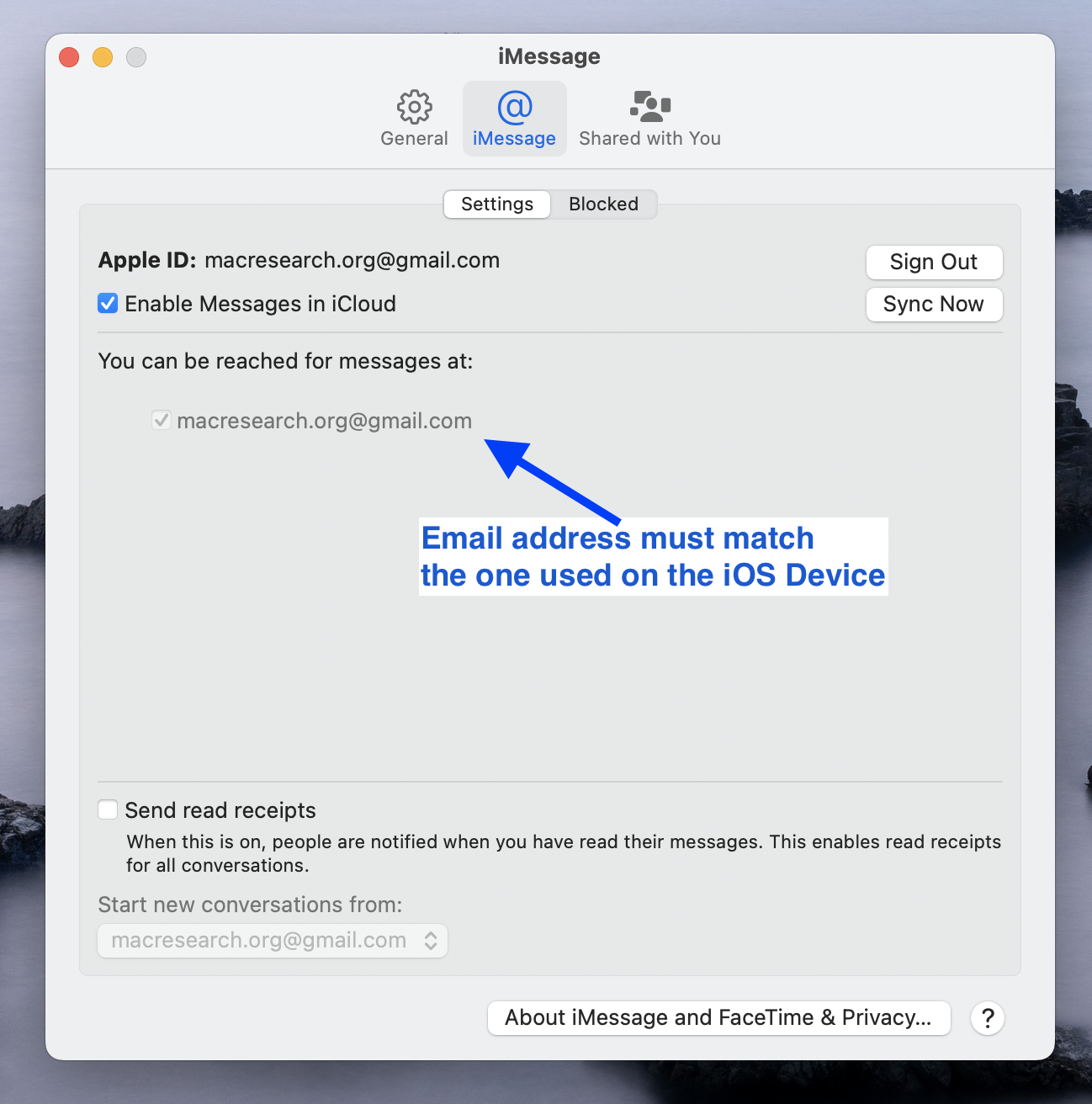
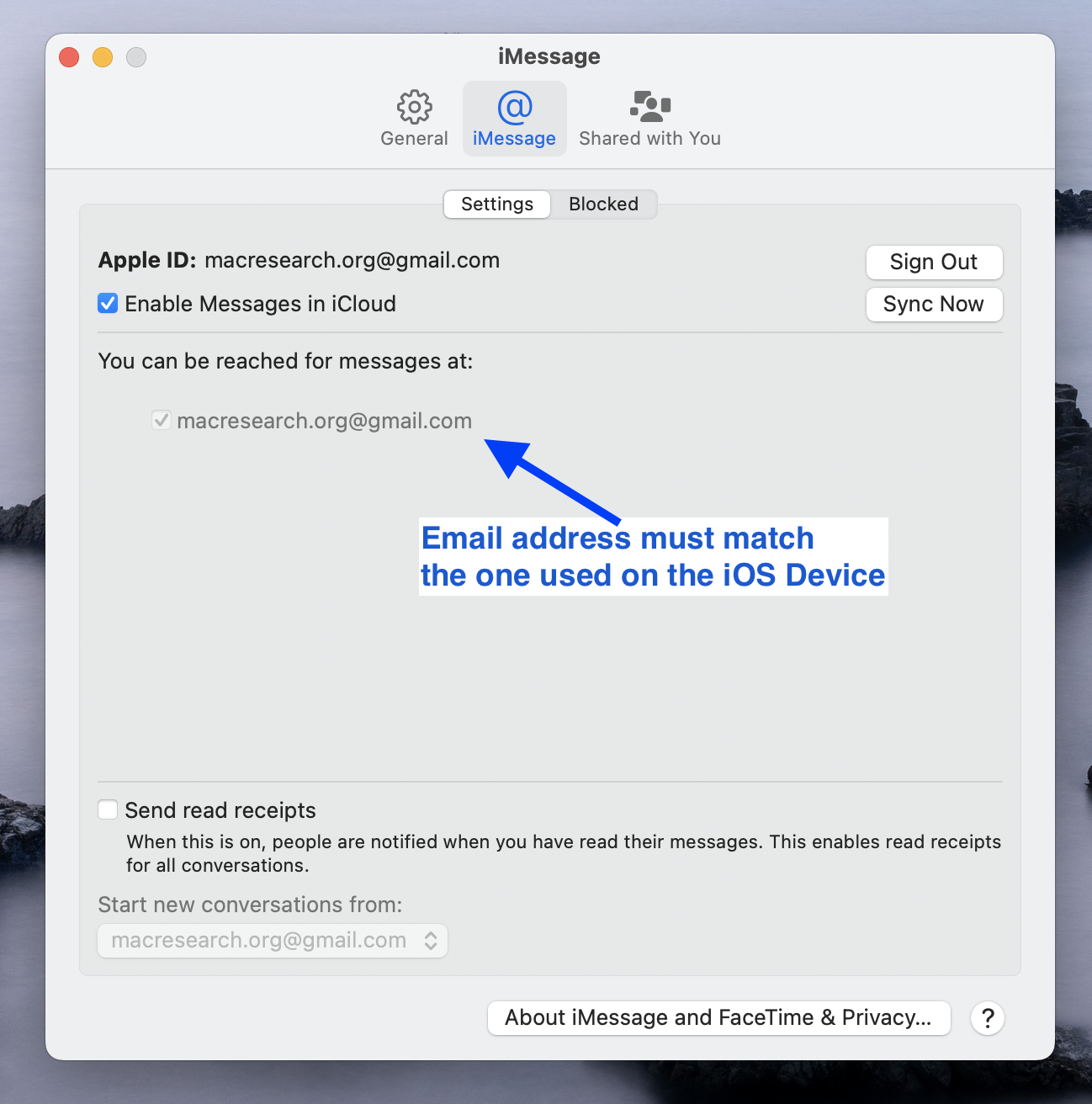 如果電子郵件與您 iOS 設備上使用的不匹配,請使用 Add Email 按鈕,將 iOS 設備中的電子郵件添加到 Mac 上的 iMessage 應用程序。如果電話號碼不匹配,這很可能意味著您在 Mac 和 iOS 設備上使用不同的 Apple ID 帳戶,在這種情況下,您必須點擊退出,然後使用您 iOS 設備上的電話號碼登錄相同的帳戶Mac 上的 Apple ID。
如果電子郵件與您 iOS 設備上使用的不匹配,請使用 Add Email 按鈕,將 iOS 設備中的電子郵件添加到 Mac 上的 iMessage 應用程序。如果電話號碼不匹配,這很可能意味著您在 Mac 和 iOS 設備上使用不同的 Apple ID 帳戶,在這種情況下,您必須點擊退出,然後使用您 iOS 設備上的電話號碼登錄相同的帳戶Mac 上的 Apple ID。
強制重啟設備
要重啟 iPhone 或 iPad,請同時按住側邊按鈕 strong>和音量按鈕,直到出現關機滑塊。將滑塊滑向屏幕中間以關閉設備。等待大約十秒鐘,然後重新打開您的 iPhone 或 iPad。然後,在您的 Mac 上,單擊左上角的 Apple 徽標菜單,單擊重新啟動,然後等待計算機關閉,然後重新打開。在兩台設備上打開 iMessage 並查看您的對話現在是否已同步。
關閉應用程序然後重新打開
在 iOS 設備上,轉到 設置 和選擇選擇消息部分。關閉iMessage旁邊的按鈕,等待幾秒鐘,然後重新打開 >.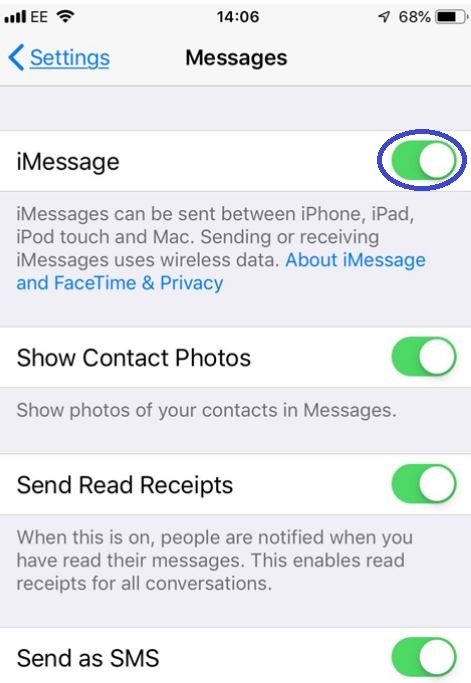
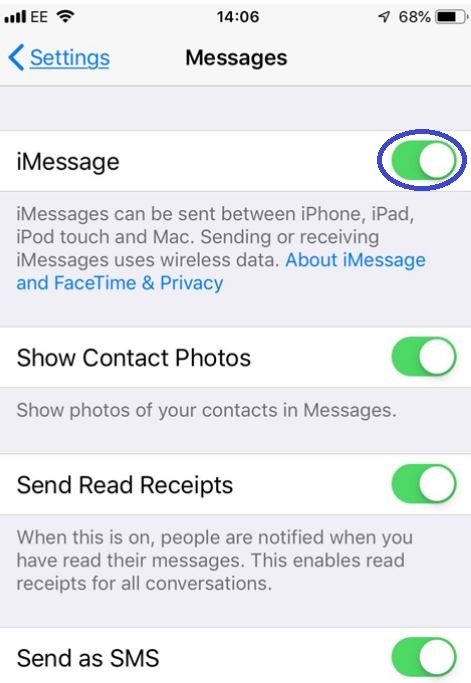 在 Mac 上啟動 iMessage 應用程序,轉到“消息”菜單,打開Preferences,然後點擊iMessage標籤。去掉Enable Messages in iCloud選項的勾,稍等片刻,然後重新-啟用它。
在 Mac 上啟動 iMessage 應用程序,轉到“消息”菜單,打開Preferences,然後點擊iMessage標籤。去掉Enable Messages in iCloud選項的勾,稍等片刻,然後重新-啟用它。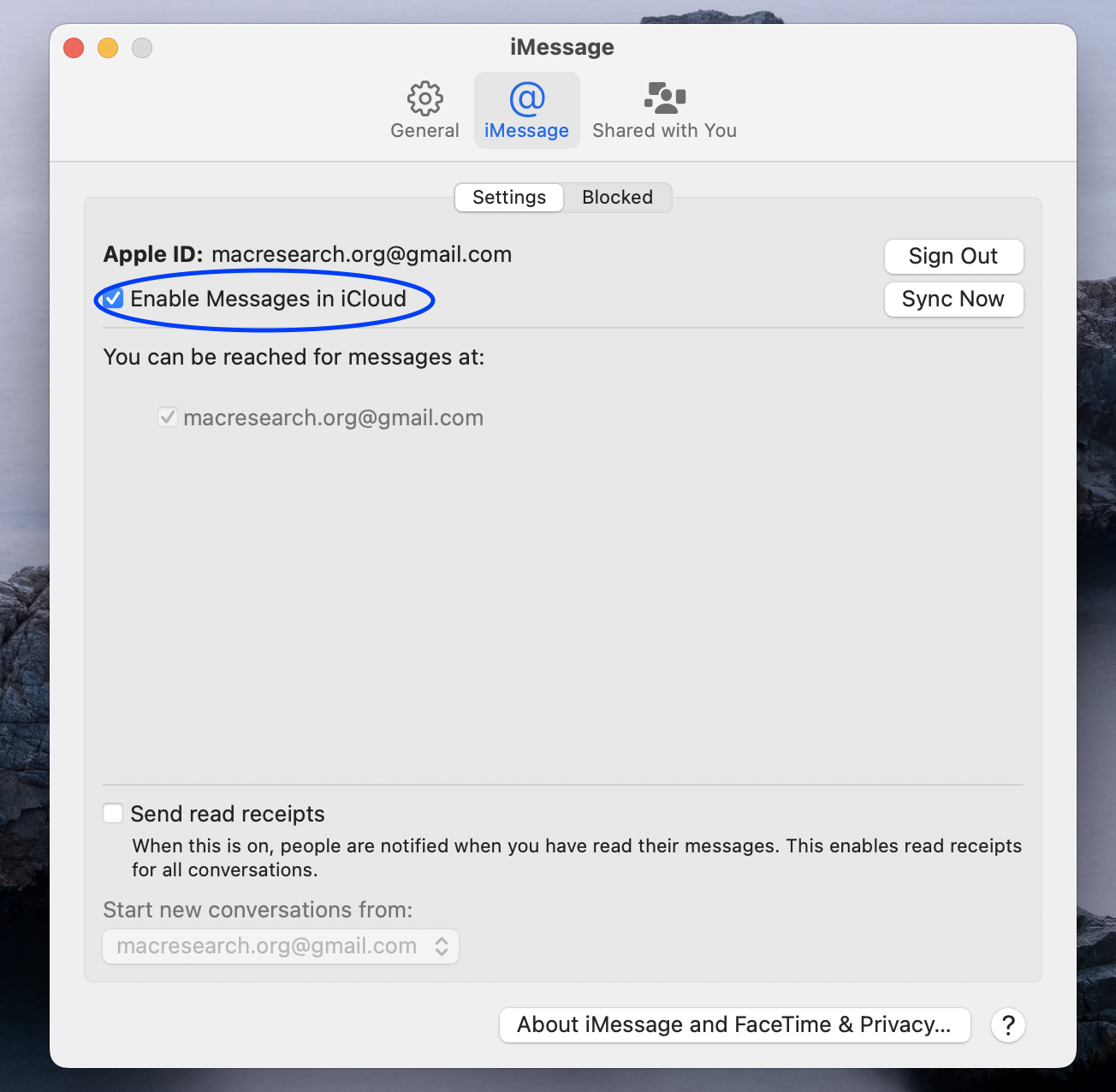
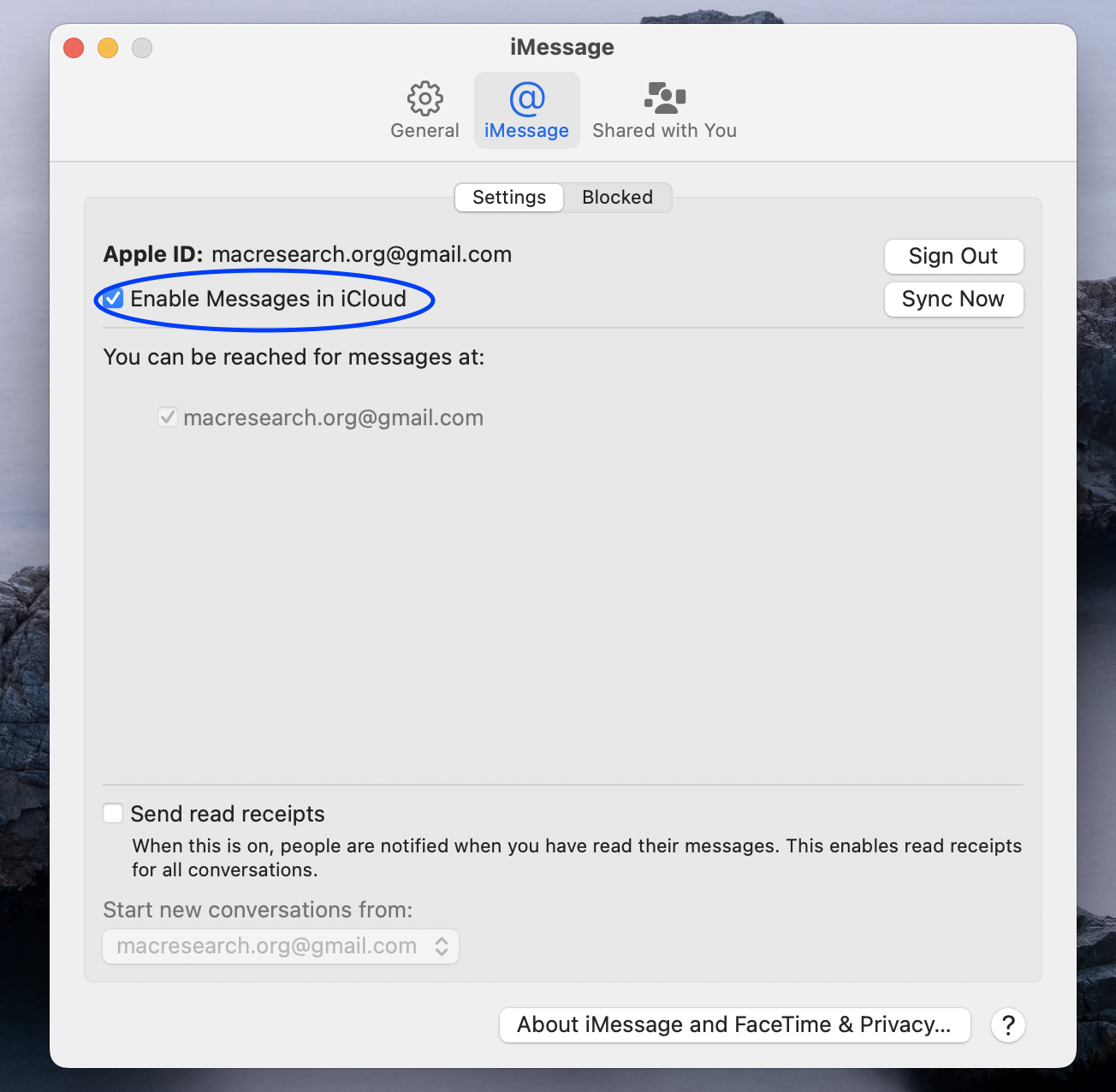
註銷然後重新登錄
iMessage not sy 的另一個可能修復在 Mac 上,只需在 Mac 上註銷您的 Apple ID 帳戶,然後重新登錄:
打開 iMessage 應用程序,單擊其消息菜單,然後轉到首選項> Accounts/iMessage 再次點擊退出按鈕並等待幾秒鐘。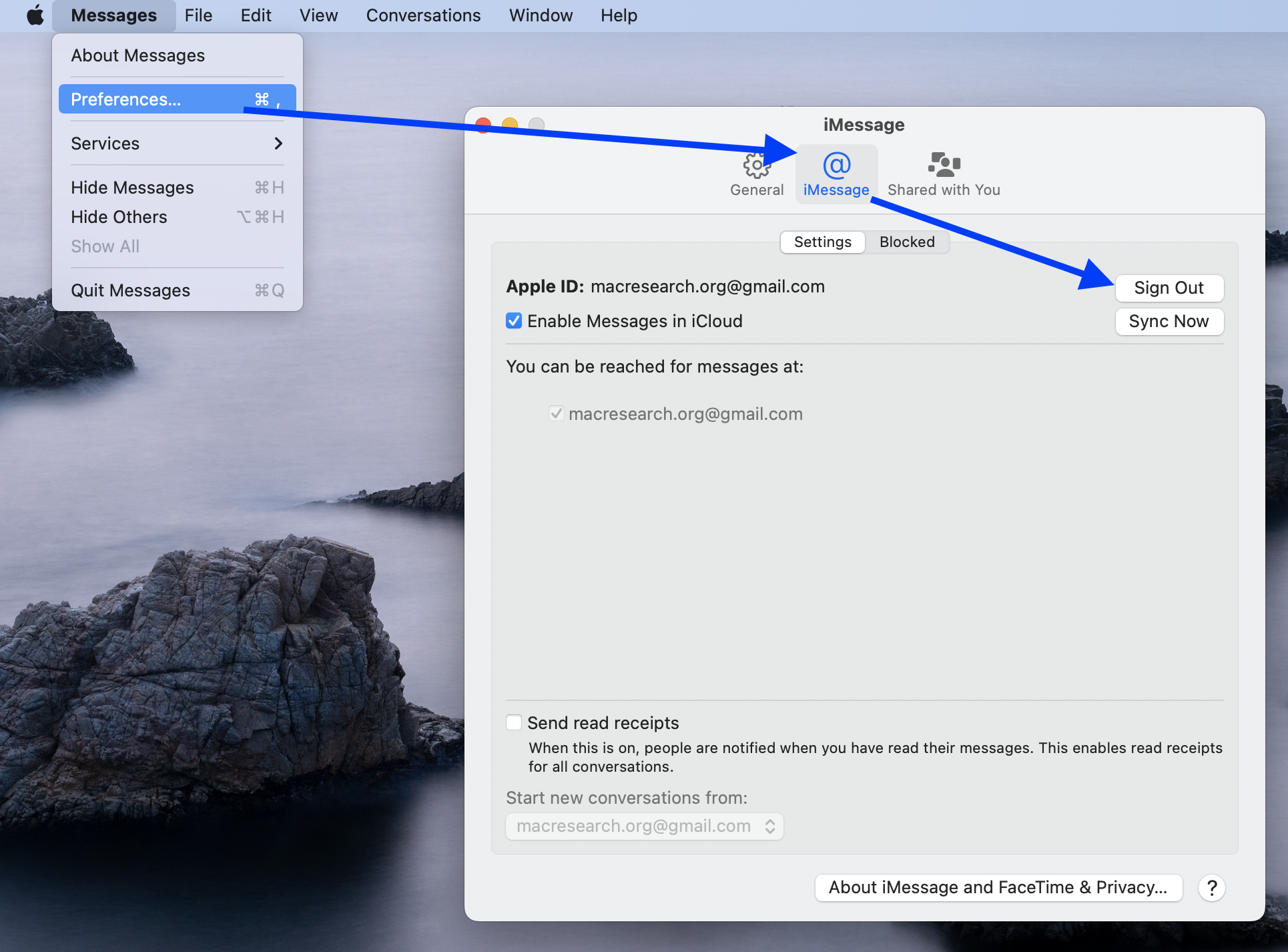
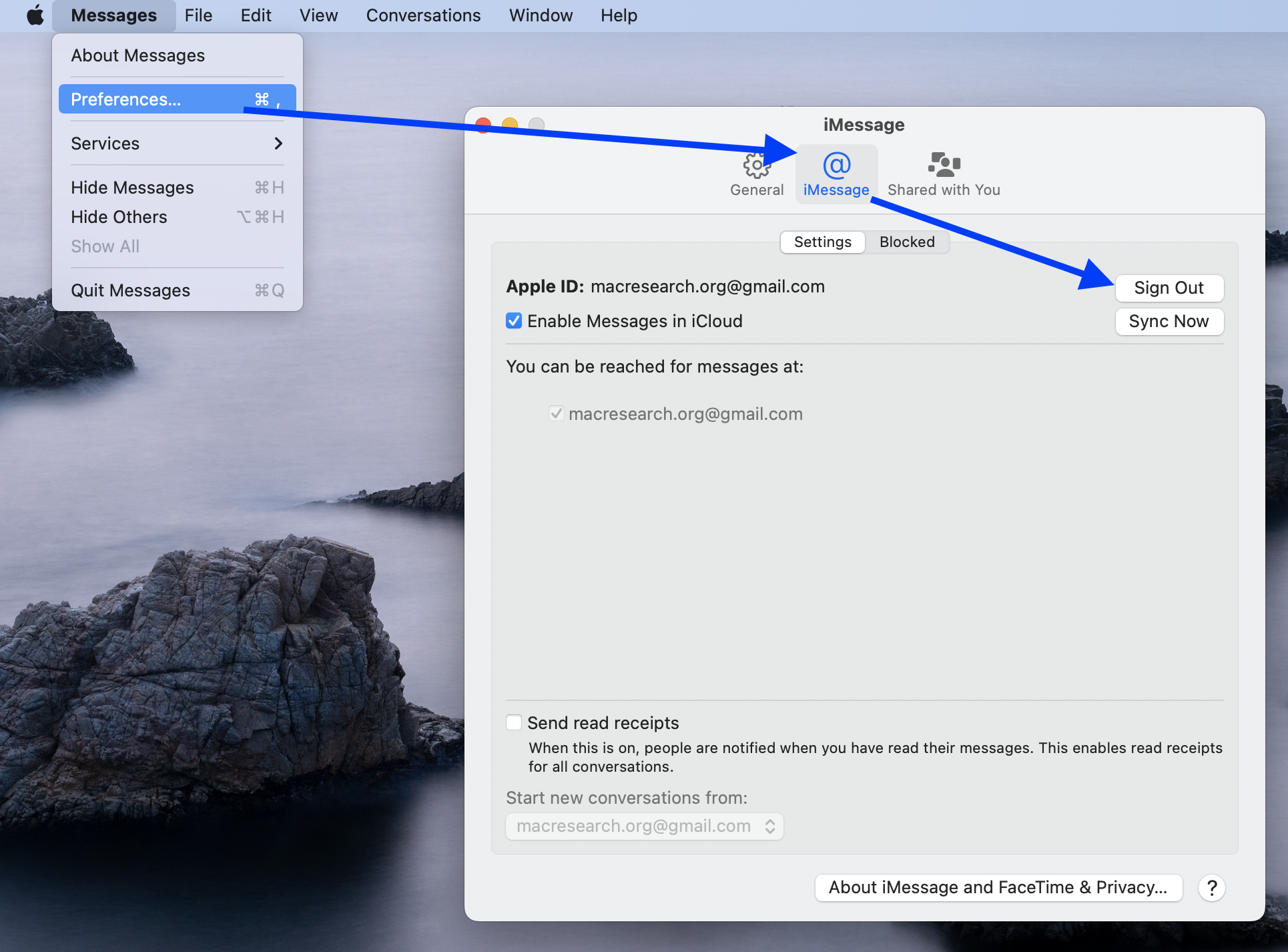 下一步,單擊登錄並使用您的信息輸入 iMessage Apple ID 帳戶-請記住使用與您的 iOS 設備上使用的相同的 Apple ID。
下一步,單擊登錄並使用您的信息輸入 iMessage Apple ID 帳戶-請記住使用與您的 iOS 設備上使用的相同的 Apple ID。
更新 macOS
打開 Apple Logo 菜單左上角。轉到系統偏好設置,然後選擇軟件更新。稍等片刻,看看是否有可用的更新,如果有任何顯示,請點擊立即更新 以安裝更新。
更新 iOS
將您的設備插入電源插座以確保它不會耗盡電池電量。打開設置app,然後轉到常規。選擇軟件更新部分,查看是否有任何待處理的更新。點擊安裝或下載並安裝 並在需要時提供您的密碼,然後點擊立即安裝。
最終說明
我們的內容到此結束有關如何修復 iMessage 在 Mac 上不同步問題的指南。我們希望我們建議的修復方法之一已幫助您解決 Mac 上的此問題。如上所述,如果您未能執行任何說明,隨時歡迎您給我們留言並請求我們的幫助。